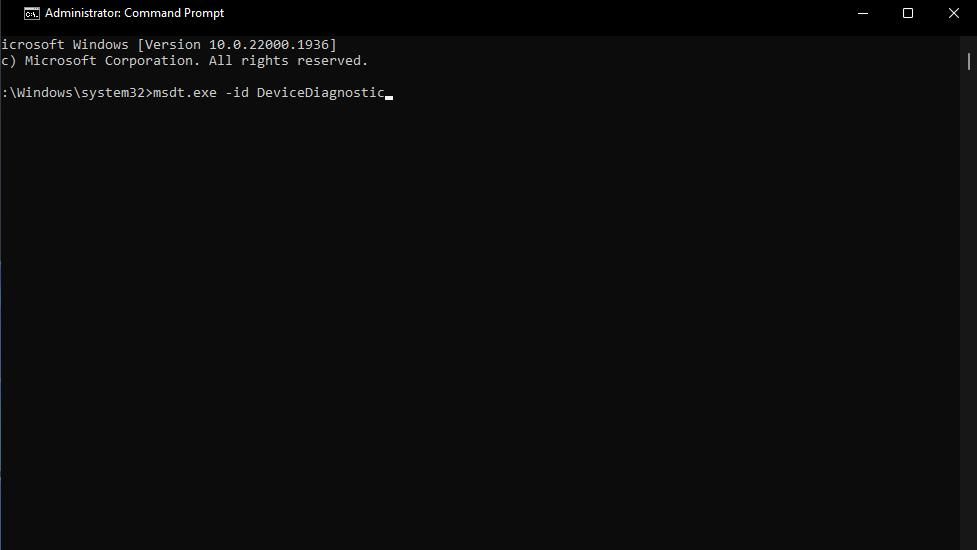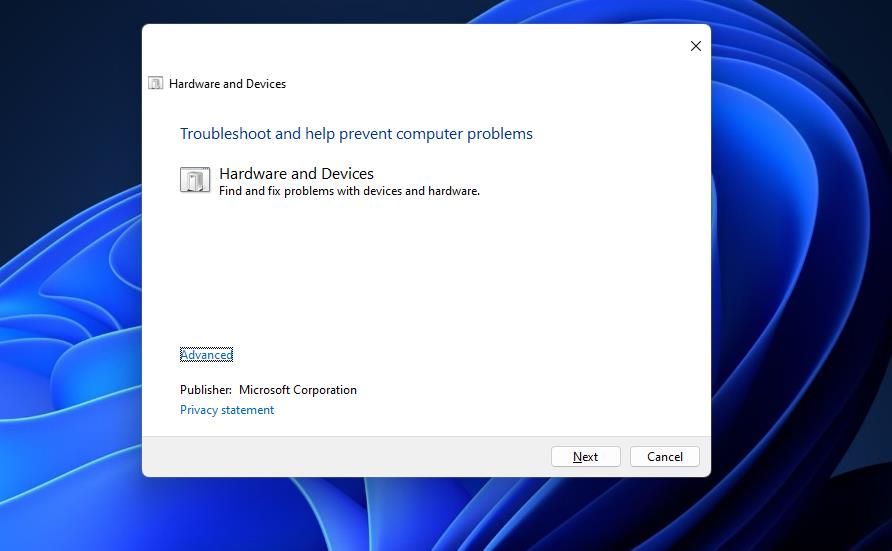如何修复Windows中Semaphore Timeout Period Has Expired 0x80070079错误
错误 0x80070079 是当用户尝试在外部 USB 或网络存储驱动器与 Windows PC 之间复制(或传输)文件时可能出现的问题。 错误 0x80070079 消息表示,“信号量超时期限已过期。” 因此,用户无法在其 PC 和存储设备之间复制或移动文件。
一些用户可能想知道信号量是什么,它是一个整型变量。 0x80070079 错误消息强调存在操作超时。 这是在 Windows 11/10 中修复错误 0x80070079 的方法。
推荐:如何修复Windows上的Device is Unreachable错误0x80070141
1.尝试以较小的组传输或复制文件
由于一组中的一个特别大的文件出现问题,您的 PC 上可能会出现 0x80070079 错误。 因此,尝试传输(或复制)一小组文件,看看是否有所不同。 如果可行,请在另一个较小的批次中移动或复制更多您需要的文件。
2.更换连接线
如果您用于将外部 USB 存储驱动器连接到计算机的电缆有问题,则可能会出现错误 0x80070079。 如果有可用的 USB 数据线,请尝试使用不同的数据线。 如果您看到当前电缆有明显损坏,请考虑购买替换电缆。
3.运行硬件和设备疑难解答
硬件和设备故障排除程序是一种用于修复 Windows 中与硬件相关的问题的工具。 一些用户在论坛中确认疑难解答解决了他们 PC 上的错误 0x80070079。 这是在 Windows 11/10 中打开和使用硬件和设备故障排除程序的方法:
- 通过按查找命令提示符 win + S 键并在搜索框中键入 CMD。
- 单击命令提示符以运行该应用程序。
- 执行此硬件和设备疑难解答命令并点击 ENTER:
msdt.exe-idDeviceDiagnostic
- 选择 下一个 开始故障排除并应用建议的修复。

需要修复网络驱动器错误 0x80070079 的用户应考虑使用网络适配器和 Internet 连接故障排除程序。 您可以在“设置”中访问这两个疑难解答程序。 查看我们关于在 Windows 中运行故障排除程序的指南,了解有关如何在 Windows 11/10 中打开它们的更多详细信息。
4. 对 USB 驱动器进行故障排除执行基于 Windows 的通用修复
如果您仍然为这个错误而苦恼,可以尝试以下一些更通用的基于 Windows 的修复:
运行系统文件检查扫描
PC 驱动器上损坏或丢失的系统文件可能会导致操作超时。 要解决此类问题,请运行系统文件检查器命令。 您可以按照我们在 Windows 上运行 SFC 工具的指南中所述执行标准 SFC 命令来修复内部硬盘驱动器上的系统文件。
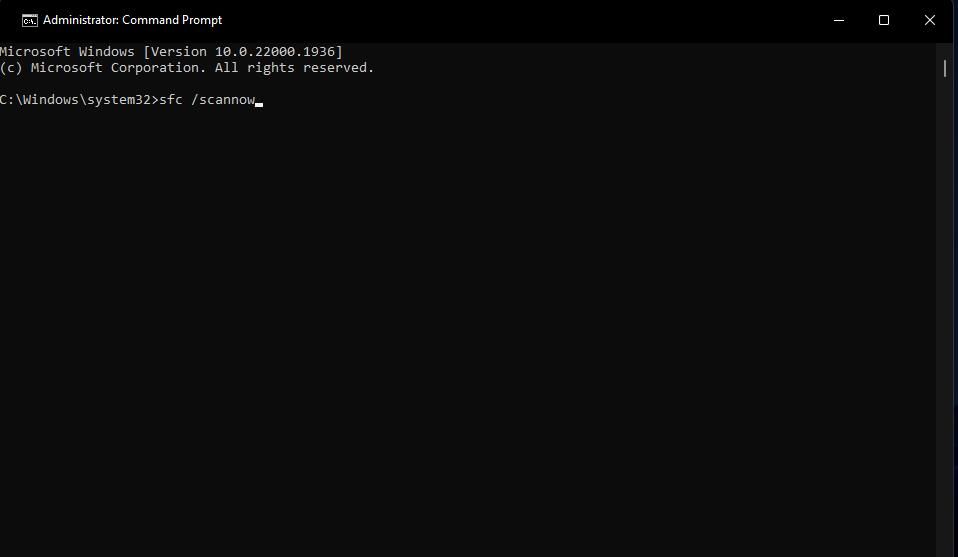
运行 CHKDSK 扫描命令
CHKDSK 是 Windows 的检查磁盘实用程序,可扫描和修复损坏的驱动器扇区。 该工具可用于修复错误 0x80070079,如果它是由您尝试将文件传输到的驱动器上的磁盘错误引起的。 因此,尝试通过命令提示符运行 CHKDSK 来扫描目标驱动器。 我们关于在 Windows 上运行检查磁盘扫描的指南包括应用此潜在修复的完整说明。
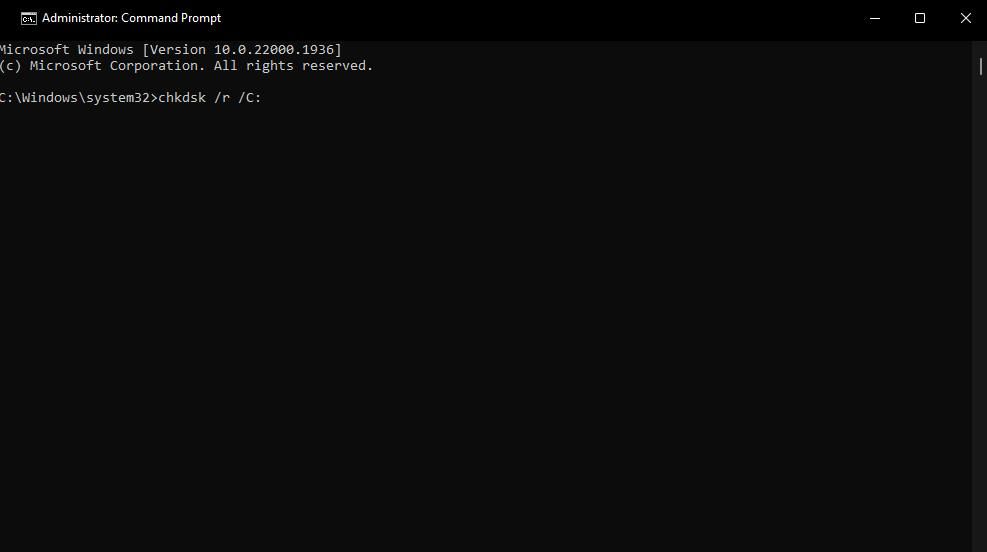
关闭所有活动的防火墙
当 0x80070079 与网络驱动器之间的无线传输发生时,禁用防火墙可能会起作用。 防火墙可以阻止与网络驱动器的通信。 因此,在从网络驱动器传输任何数据或向网络驱动器传输任何数据之前,请尝试暂时禁用 Windows Defender 防火墙。 或者关闭任何安装的第三方防火墙。
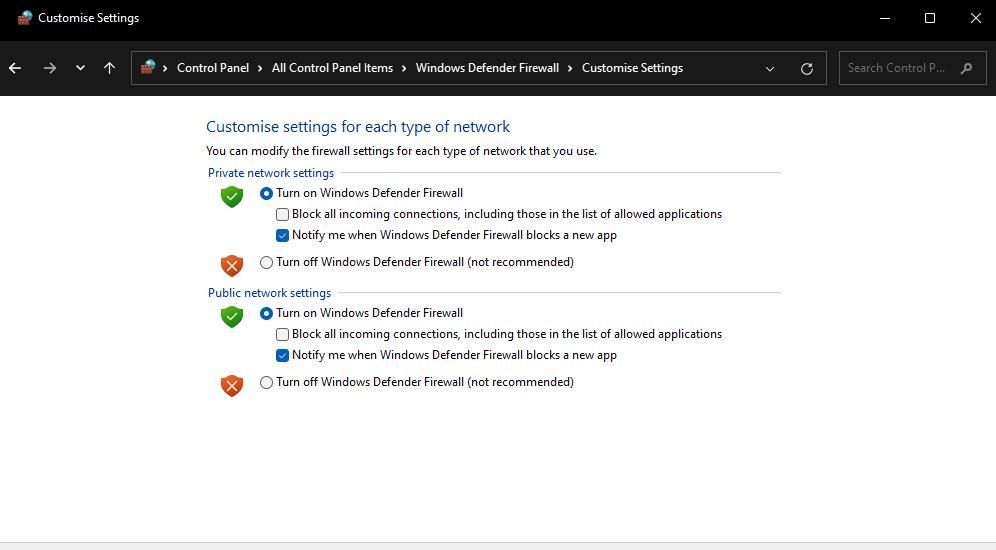
禁用您的防病毒盾牌
如果您安装了第三方防病毒(安全)实用程序,则可能会通过阻止或限制驱动器之间的数据传输来导致问题。 在选择将文件从一个驱动器移动或复制到另一个驱动器之前,暂时禁用防病毒软件的防护。 为此,请用鼠标右键单击防病毒工具的系统托盘图标,然后选择禁用屏蔽选项。
执行干净启动
一些用户确认执行干净启动修复错误 0x80070079。 应用干净启动将禁止所有第三方启动应用程序和服务启动。 此解决方案可能会消除干扰数据传输并导致0x80070079错误的第三方后台程序冲突。
您可以按照我们执行干净启动的指南中的说明应用此解决方案。 使用任务管理器和系统配置禁用所有第三方启动项后,重新启动 PC。 然后在干净启动后将需要的文件复制或移动到驱动器之间。
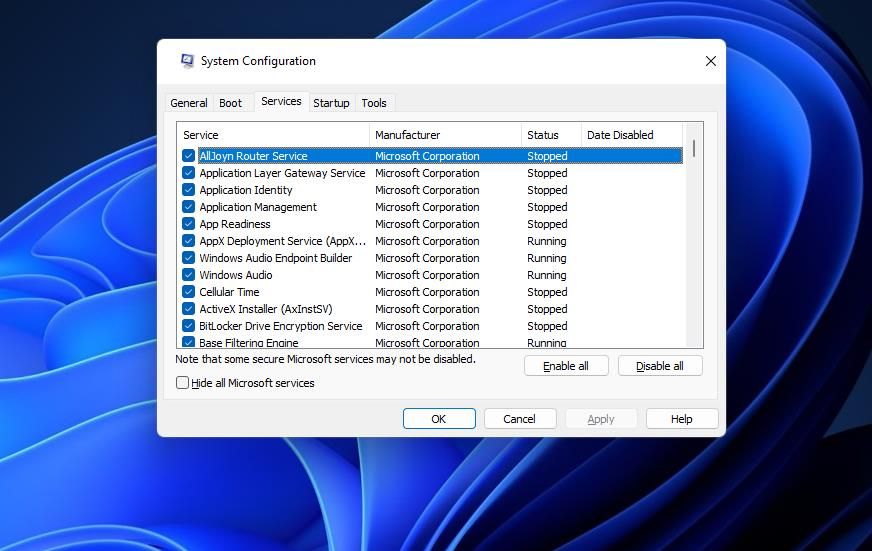
更新 PC 网络适配器驱动程序的驱动程序
当无线数据传输出现错误 0x80070079 时,更新 PC 的网络适配器驱动程序可能是一种可行的修复方法。 过时或有故障的网络驱动程序可能会导致设备之间的网络连接问题。
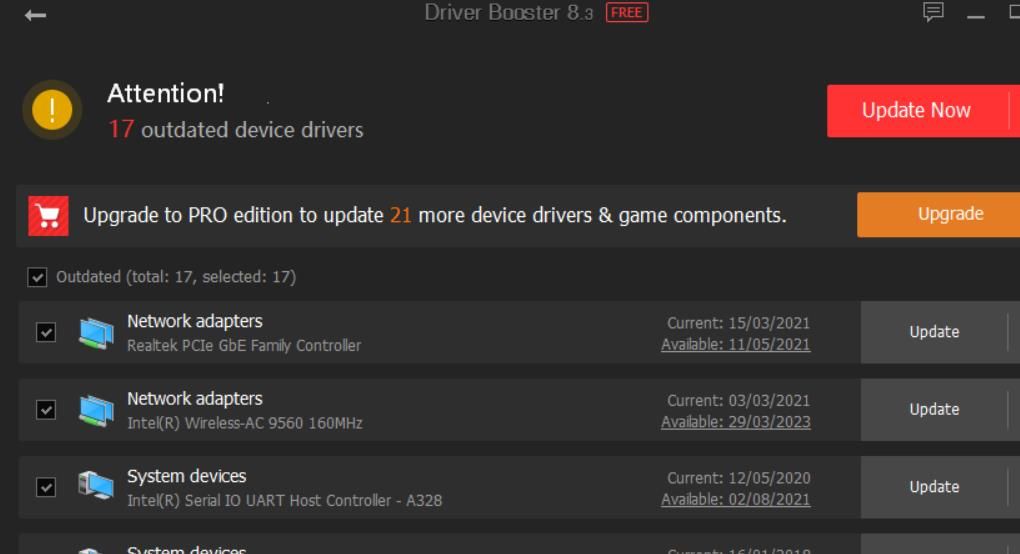
您可以使用驱动程序更新程序软件更新 PC 的网络适配器。 此类软件会告诉您网络适配器的驱动程序是否已过时,并使您能够在必要时进行更新。 查看如何更新 Windows、应用程序和驱动程序,让您的 PC 快速焕然一新,包括您的网络适配器。
将您的外部驱动器更改为 NTFS 格式
一些 Windows PC 用户通过将他们的外部 USB 驱动器重新格式化为 NTFS 格式来修复0x80070079错误。 此解决方案对某些用户有效的原因可能是 FAT32 无法存储大于 4 GB 的单个文件。 将 FAT32 驱动器重新格式化为 NTFS 将消除此类限制。
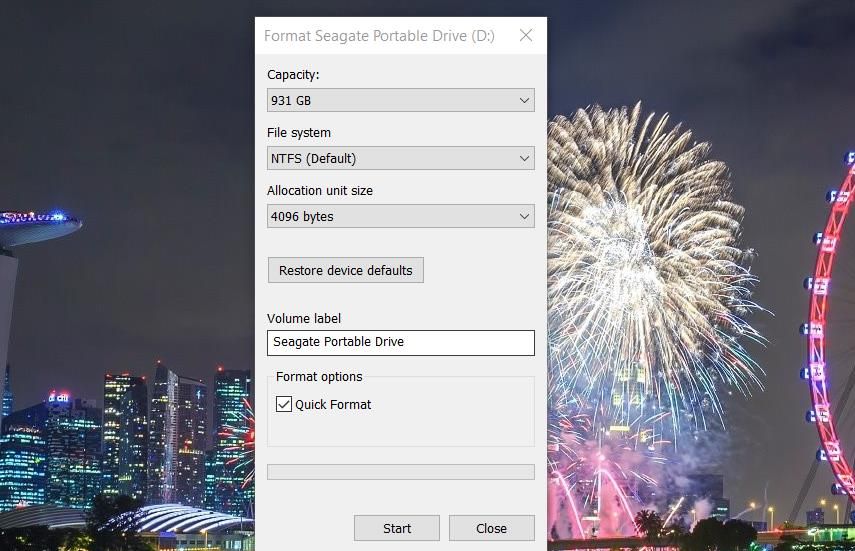
您可以应用我们在 Windows 11 中重新格式化 USB 驱动器指南中介绍的可能的解决方案。
重新格式化驱动器将擦除其上的所有数据。 因此,如果您想保留其中的任何文件,请确保在重新格式化之前备份驱动器的数据。
重置您的网络
此潜在解决方案更适用于遇到网络存储驱动器0x80070079错误 的用户。 重置网络会将其恢复为默认设置并重新安装 PC 的网络适配器。 要应用此解决方案,请查看我们的如何在 Windows 上重置网络设置指南。
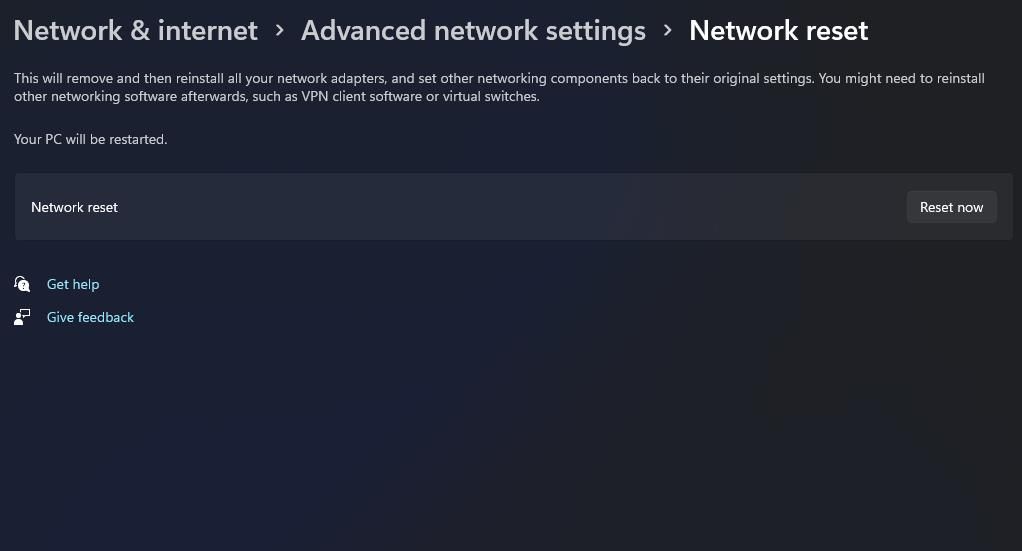
请注意,在应用此解决方案后,您需要将您的电脑重新连接到互联网。 因此,在重置网络之前,请确保您拥有互联网连接名称和密码详细信息。 您通常可以在大多数路由器的底部找到此类细节。
在 Windows 上再次在驱动器之间传输数据
找到错误 0x80070079 的解决方案并不总是那么容易,因为它是一个具有可变因素的问题。 但是,此处介绍的解决方案之一可能会解决您 PC 上的“信号量超时期限已过期”错误。 但是,如果没有,您可以通过使用云存储、文件共享应用程序或其他方法以不同方式传输数据来解决此问题。